2画面搭載のモンスターノートPC「ZenBook Pro Duo」は性能もモンスター級?~ASUS「ZenBook Pro Duo」レビュー

TEXT:山口真弘(ITライター)
ASUSの「ZenBook Pro Duo」は、15.6インチのタッチ対応4Kディスプレイに加えて、キーボードの上段にもうひとつ、同社が「ScreenPad Plus」と呼ぶ横長のセカンダリディスプレイを搭載し、2画面構成で利用できるモンスター級のWindows 10ノートPCです。
上位モデルではCPUがCore i9-9980HK、メモリは32GB、GPUにGeForce RTX 2060を搭載し、かつWi-Fiは最新の802.11ax(いわゆるWi-Fi 6)に対応するなど、性能面でも現行のノートPCとしては最上級といえるこの製品、今回はメーカーから借用した機材をもとに、どのような特徴があり、どんな用途に向くのかを探ってみました。

プライマリ側のディスプレイは有機ELパネルで色鮮やか。タッチ操作にも対応します

セカンダリ側のディスプレイは横長で、プライマリ側と違い非光沢仕様を採用します

左側面。電源ポート、HDMIポート、USB Aポートを備えます。中央は通気孔

右側面。USB Cポート、イヤホンジャック、通気孔を挟んでUSB Aポートを備えます
本製品のように、メイン画面以外にもうひとつの表示領域を備えた製品は、例えば内部でメモリ領域が分かれているなどの理由で、表示に制限がある場合もしばしばですが、本製品はWindowsから見ると上下に2台のディスプレイが連結されているだけですので、表示できる内容に制限はありません。
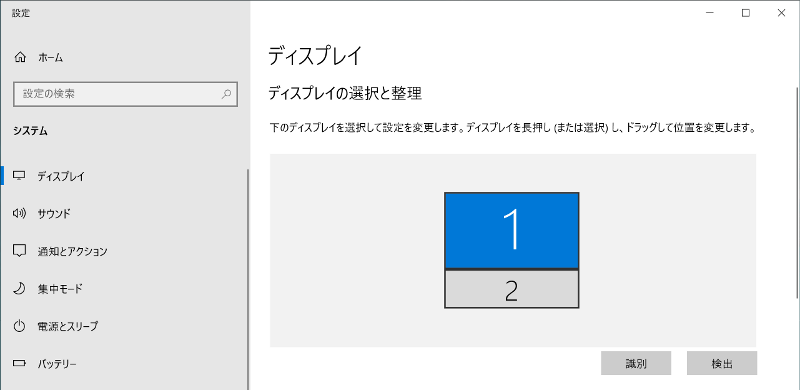
Windows側からは、上下に並んだマルチディスプレイとして認識されています。もっとも一般的なマルチディスプレイは左右に並ぶことが多く、上下に並ぶのは珍しいケースといえます
また、Excelでの作業やウェブブラウジングなど、天地の高さを確保したい場合は、上下を連結してひとつの画面として使うこともできます。一般的なノートPCでは、2つに折りたたんだ時にきちんと重なる状態にするために、画面の高さと本体の奥行きがイコールでなくてはいけませんが、本製品の構造ならばそうした制約はなく、ほかにない縦長の画面を実現できています。
ただしマルチディスプレイとはいえ、左右でなく上下に並ぶ配置は珍しく、使い慣れるまでは多少の戸惑いもあります。なかでもWindows画面下のタスクバーは、そのままだとメインとサブの間を横断する形になるので、必要に応じてメインの下段からサブの下段へと移動させてやるなどの対処が必要です。
なお、サブディスプレイの左端をタップすると、特定のアプリをすばやく起動するためのランチャーや、メインとサブの表示内容をワンタップで入れ替えるためのボタンなどが表示できるほか、サブの右側では手書き入力ツールも表示できます。これらを用いれば、2つのディスプレイがさらに効率的に使えるようになります。
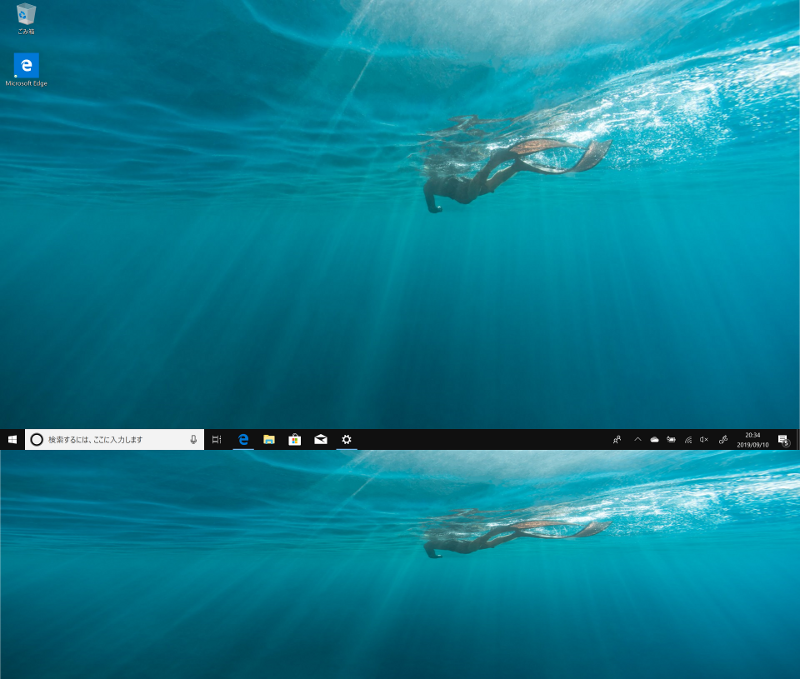
上下に2画面を並べた時、そのままだとタスクバーが上下を分断する形になります
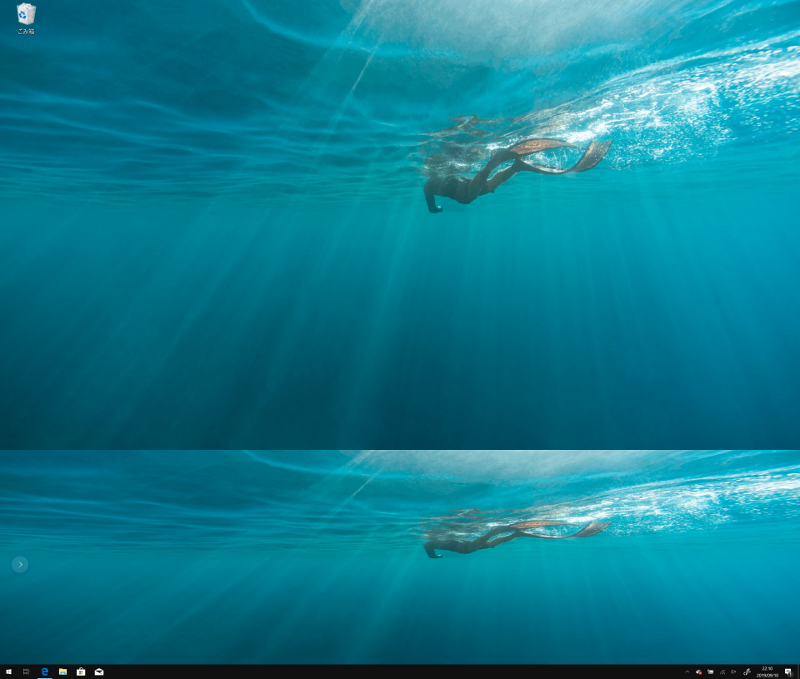
上下を連結して使う機会が多ければ、サブ側の下段に移動させたほうが無難です
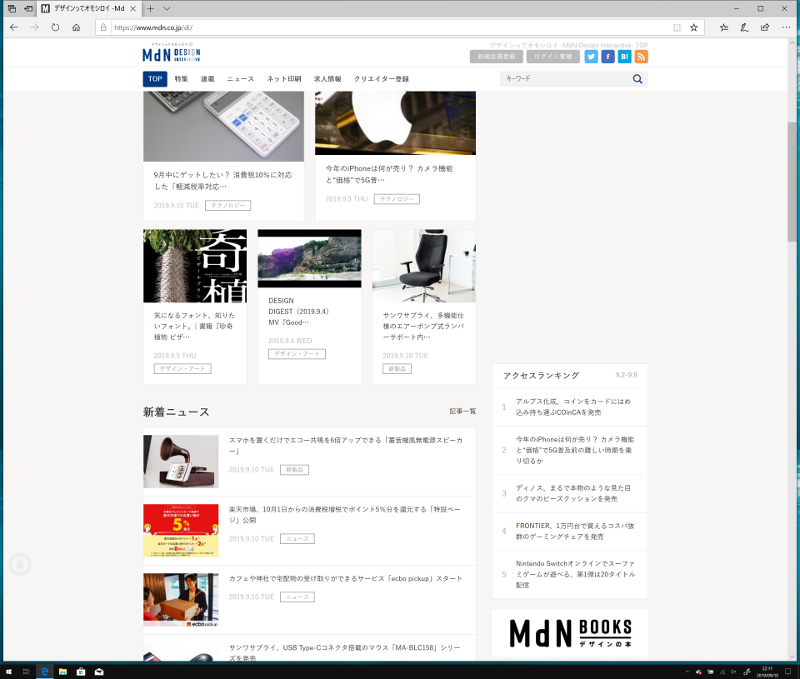
上下を連結してブラウザを全画面表示させた状態。天地の高さは圧倒的です
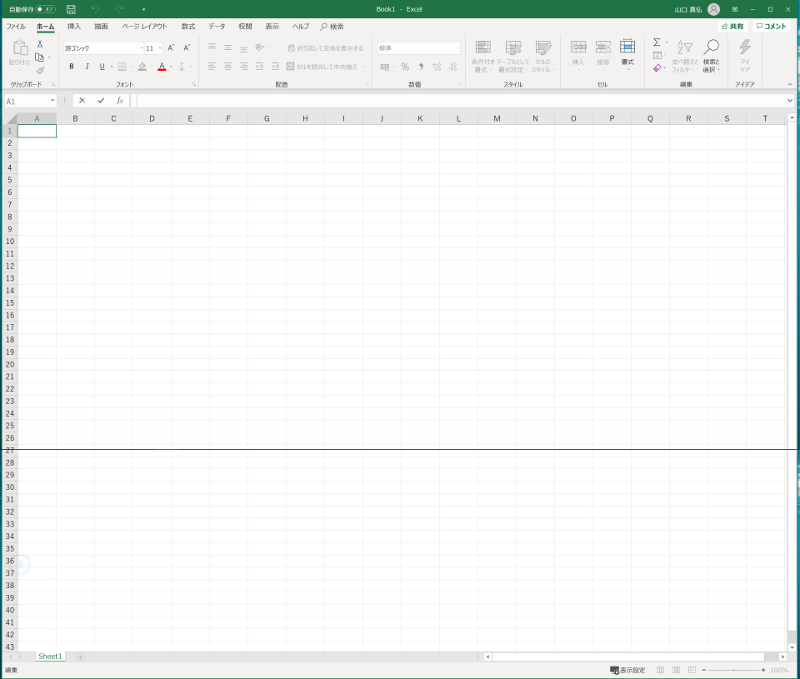
Excelなど上部にリボンUIがあるソフトは、このように表示領域が劇的に広がります
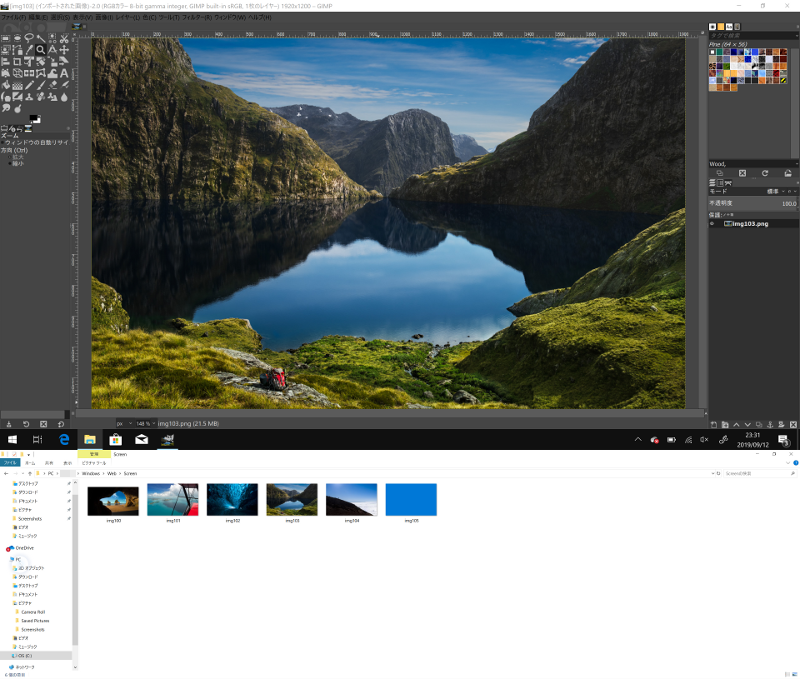
上画面で画像または動画の編集、下画面でそのファイル一覧という配置はなかなか便利

高解像度ゆえ、上に2つ、下に3つのウィンドウを並べても実用的に使えます

下画面ではランチャーを起動し、特定のソフトをすばやく起動することもできます

下画面の輝度の調整や、上下画面のウィンドウ入れ替えなどもここから行えます
まず前者、パームレストについてですが、こちらは手前に傾斜する外付けのパームレストが標準添付されているため、タイピングの機会が多くても、腱鞘炎を起こす心配は低そうです。一般的なノートPCと異なり、好みのパームレストへの交換も可能であることを考慮すると、むしろ自由度は高くなっていると言えます。

パームレストが標準添付されており、本体手前に置いて使うことができます

なだらかに傾いており、一般的なノートPCのそれよりも自然な打鍵が可能です
ただし右側にタッチパッドが配置されているからといって、キーボードは窮屈ということもなく、約19mmという十分なキーピッチが確保されています。キーボードはJIS配列で、Enterキーもきちんと日本仕様に改められていますので、こと打鍵については違和感はありません。

タッチパッド。下部を押し込むことで左クリックと右クリックに対応します

テンキーに切り替えて使うことも可能。ただしタッチ式ゆえ操作性はやや独特

キーボードの横にタッチパッドがある独特の配置ですが、キーボードそのものはJIS配列でレイアウトも一般的。右上には電源ボタンを備えます

キーピッチは約19mmと、通常のタイピングに十分な間隔が確保されています

上下左右キーはかなり小さめですが、昨今のノートPCとしては普通でしょう
その点、本製品はキーボードと同じ面に2つめのディスプレイを搭載することで、ノートPC本体の横幅を維持しつつ縦方向に画面を広げ、かつキーボード右のスペースをも活用することに成功しています。デスクトップPCマシンでは、縦方向の表示領域を確保するために、ディスプレイを縦向きに使うことがありますが、本製品はノートPCでありながらそれと同じ効果を実現させているのが、面白いところです。
さて、そんな本製品のお値段は、上位モデルではなんと46万円オーバー。なかなかのモンスター級ですが、機能に加えてCPUやGPU、メモリなど性能面も、現在市販されているノートPCとしては最高峰で、画像編集や動画編集、さらにはゲームなどもバリバリにこなせる即戦力であることを考慮すると、この価格も納得せざるを得ません。
オフィスへの大量導入などはさすがにハードルが高いとしても、唯一無二の業務を行っているスタッフが使う一点モノにコストを掛けることは、法人ではある話ですし、それは個人ユースでも同様でしょう。外付けディスプレイなどをあとから追加するのではなく、機能面でも性能面でも、あらかじめ「全部のせ」の本製品を選ぶのは、省スペースという観点も込みで、考え方としてはありかもしれません。

指先によるメモ描画の機能も備えます

標準添付のASUS Penによる入力も可能です
実売価格:466,500円
発売元:ASUS
Amazon:https://www.amazon.co.jp/dp/B07WN4C129/

山口 真弘(やまぐち まさひろ)
ITライター。PC周辺機器メーカーやユーザビリティコンサルタントを経て現職。各種レビュー・ハウツー記事をWEBや雑誌に執筆。最近は専門であるPC周辺機器・アクセサリに加え電子書籍、スマートスピーカーが主な守備範囲。著書に『ScanSnap仕事便利帳』(ソフトバンククリエイティブ)『PDF+Acrobat ビジネス文書活用[ビジテク] 』(翔泳社)など。Twitter:@kizuki_jpn








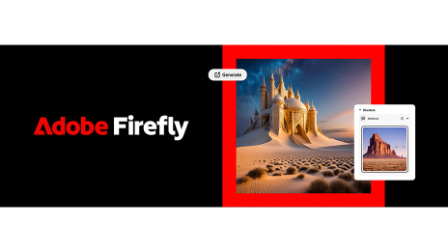


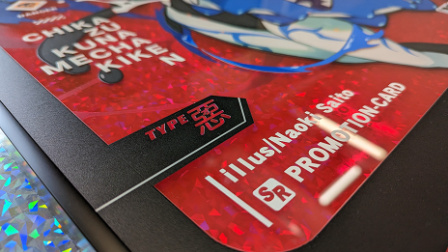

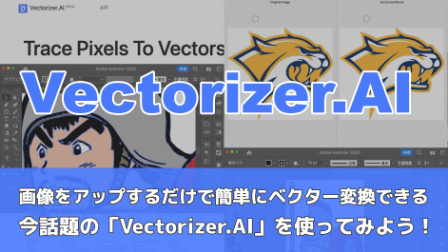



















2019.09.17 Tue